OK..Langsung saja cara untuk membuat objek sederhana,berikut tutorialnya.
kita mulai dengan mengenal tools singkat yg terdapat pada blender yang akan kita pergunakan, ini adalah tampilan awal saat kita masuk ke blender
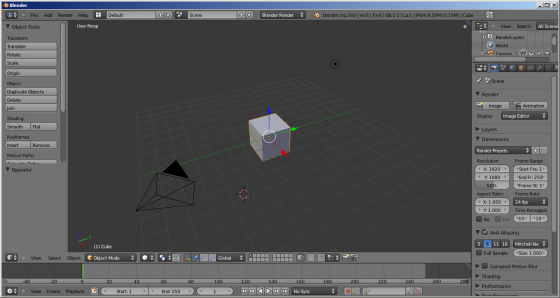
saya tidak akan menjelaskan secara spesifik semua menu yang terdapat pada blender ini, ok saya mulai dengan menjelaskan menu utama menjelaskan menu utama pada blender yg terdapat di atas, menu utama: file,add,rendering, dan help. Pada menu file terdapat new untuk membuat baru, membuka file ,menyimpan , melakukan link serta mengabil objek untuk menaruh ke kertas progres lainnya (export)atau kebalikan dengan melakukan impor yaitu menaruh objek yg telah kita simpan dengan .obj. lalu di menu utama kedua ialah menu add, menu ini di gunakan untuk menaruh oject awal pada kertas progress . lalu pada menu utama terdapat menu render , menu ini untuk melakukan animasi pada object yg kita buat atau penampilan object dalam bentuk animasi dari objek yg kita buat. dan ada menu help pada menu utama yg berguna untuk bantuan untuk blender ini, tampilan fitur menu utama seperti berikut

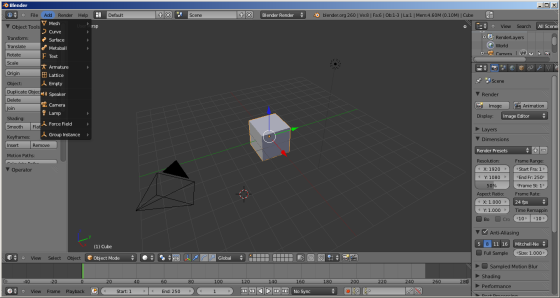
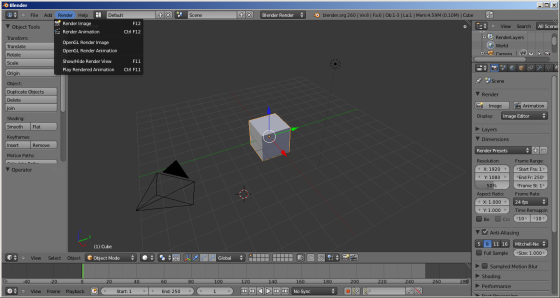

setelah kita mengenal sedikit pada menu utama yg di atas kini saya akan kenalkan menu yg terdapat di sebelak kiri layar menu ini disebut menu action, menu ini kita gunakan untuk melakukan action pada objek animasi yg sedang kita buat pada yang tampilannya dan lalu menu di layar sebelah kanan yg berfungsi untuk mengatur tampilan render pada animasi yg kita buat, dan di layar bawah terdapat menu yg untuk pengaturan pergerakan animasi atau layer tambahan untuk membantu layer progress utama . ketiga menu tersebut seperti berikut
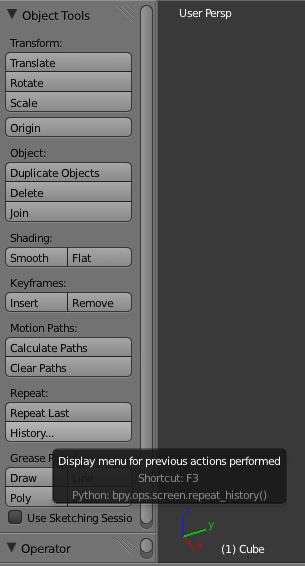


(sebelum memulai pembuatan objek ini ,sekali lagi ya tegaskan saya tidak akan mengenalkan secara spesifik semua menu yg terdapat pada aplikasi blender ini karena tutorial ini di khususkan untuk pemula yang ingin memahami pembuatan sederhana)
setelah kita mengenal sedikit mengenai menu pada blender sekarang kita mulai dengan pembuatan object sederhana, mari kita bersenang-senang. saat kita masuk ke dalam layar progres kita sudah di sediakan sebuah kubus , nah kita akan rubah kubus itu menjadi kotak peti yg terdapat di sebuah ruangan, memang sederhana namun jika anda telah melihat pembuatannya saya yakin dengan awal yg sederhana ini anda dapat mengetahui tools sederhana namun utama dalam pembuatan animasi 3d pada blender.

kita mulai pada layar progres utama dengan pilih objek kubus tersebut lalu tekan “tab” pada keyboard, setelah itu pilih loop cut and slide dan pada menu action di sebelah kiri dan setelah itu arahkan kursor pada kubus dan click sekali setelah kita memilih menambah garis vertikal atau horizontal, lalu kita dapat arahkan loop cut and slide tersebut ke daerah yg kita inginkan sesuai imajinasi anda pada pembuatan objek kotak peti yg kita akan buat setelah itu kita click dan setelah itu silahkan anda berimajinasi dengan mingikuti gambar berikut dan coretan yg saya buat tadi.
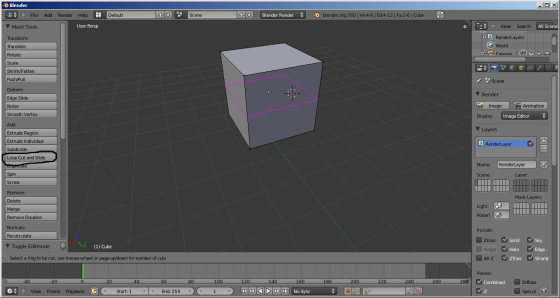


setelah jadi seperti gambar di atas lalu ikuti gambar berikut dengan cara pilih satu titik dengan mengclik “kanan” pada mouse lalu untuk memilih titik lain agar titik yg awal yg telah kita pilih tidak hilang kita sambil tekan shift pada keyboard( shift+clik kanan ) pilih titik seperti gambar berikut

setelah kita pilih titiknya tersebut ada bentuk garis agar pembentukan perubahan gambar tidak berantakan terutama dalam pembentukan objek yg membutuhkan ketelitian di setiap perubahannya, yg berwana”biru,kuning dan merah” berfungsi sbg penanda pergerakan. biru menandakan garis “Z”, kuning menandakan garis “Y”, dan merah menandakan garis “X”. setelah kita mengenal garis tadi untuk membuat animasi kotak peti ini seperti aslinya kita harus dorong sumbu “y” dari titik yg sudah kita pilih tadi seperti berikut

lalu kita tarik titik di bawah sama seperti cara sebelumnya ,menjadi gambar seperti berikut mengikuti imajinasi kita menyerupai aslinya
setelah kita bentuk seperti gambar di atas lalu kita mulai dengan melakukan penyatuan titik dengan teknik “MERGE”. teknik ini di lakukan untuk penyatuan atau penggabungan titik satu ke ke titik lain atau saya sebut point to point sehingga menghasilkan hasil animasi yg terlihat asli, pertama kita pilih titik yg kita ingin merge lalu kita ke menu sebelah kiri pada layar progress pada add terdapat merge kita clik lalu pada merge terdapat 5 opsi, yaitu “AT LAST,AT FIRST, AT CENTER,AT CURSOR dan AT COLLAPSE”. at last misalkan kita pertama memilih titik yg kanan lalu memilih titik yg kirimaka merge at last akan menyatukan titik tersebut namun pergerakannya akan menyatu ke titik yg kedua karena seperti artinya last=akhir sama seperti at first artinya titik akan menyatu ke titik yg pertama kita pilih sama seperti artinya first=awal. lalu at center kita akan memilih kedua titik namun akan menyatukannya tepat di tengah, jika at cursor kedua titik ke arah cursor saat penyatuan titik tsb dan at collapse misalkan anda ingin menyatukan 3 titik maka semua titik akan menyatu ke titik yg kedua atau titik medium .
ok pilih titik sesuai dengan gambar berikut ,lalu anda merge



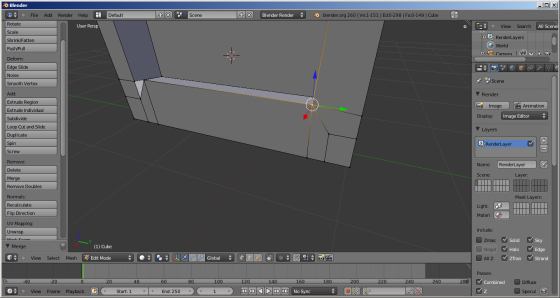
setelah anda merge silahkan keluarkan imajinasi anda dengan melakukan hal yg sama dengan menyatukan titik dengan merge sampai kotak peti tersebut jadi seperti gambar berikut

lalu kita coba tampilkan dengan melakukan render gambar dengan menekan “F12” pada keyboard makan akan muncul seperti berikut

lalu setelah selsai kita akan lanjutkan dengan membuat latar pada animasi kotak peti sederehana kita dengan cara pilih “add” lalu pilih “mesh” dan clik “pane” maka akan mucul persegi pada layar progres utama kita, setelah itu kita perbesar dengan cara pilih pane yg kita buat tadi lalu tekan “S” pada keyboard artinya adalah scale (memperbesar gambar) setelah kita perbesar sampai seperti gambar berikut

setelah itu kita buat duplikat dari gambar tersebut sebagai tembok penutup tekan “shift+d” pada keyboard geser gambar duplikat yg telah kita buat lalu kita rotasi gambar tersebut dengan menekan “R” setelah itu kita putar
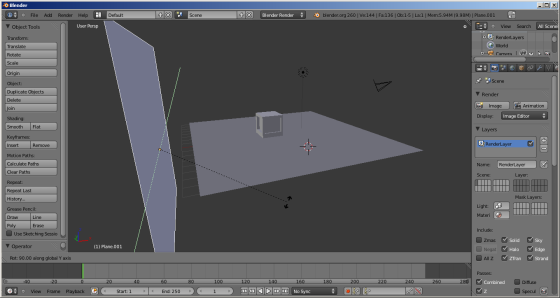
setelah jadi kitamulai bermain dengan rendering animasi , di layar progres ada dua object yg menggantung tidak jauh di atas benda yg bulat ialah lampu dan yg kotak dan ada sedikit segitiganya itu ialah camera yg menyorot ke object, kita akan bermain merubah lampu penerangan pada object. ikuti gambar di bawah sambil anda baca sedikit coretan kecil dari saya, ketika kita pilih lamp pada menu sebelah kanan pada layar akan ada 5 pilihan lampu yg memiliki fungsinya masing-masing, point yaitu sistem penerangan akan berupa point objek, sun maka pencahayaan akan menyerupai cahaya matahari , omi makaakan menyerupai lampu dan area seperti dia area ruangan. saya pilih pencahayaan sun menyerupai matahari,, cahaya lampu awal agak gelap agar menyerupai aslinya saya ubah dengan cara mengganti light color menjadi agak kekuningan seperti gambar di bawah lalu saya akan tunjukkan perbedaannya pula di gambar selanjutnya. setelah itu jadilah objek gambar sederhana





seperti itulah tutorial membuat objek sederhana maaf jika kurang lengkap dan kurang sempurna karena kesempurnaan hanyalah milik tuhan semata dan jika anda ingin lebih mengusai blender
https://1a1b1c1.wordpress.com/2011/12/07/tutorial-membuat-objek-sederhana-untuk-pemula-di-blender-2/











0 komentar:
Posting Komentar